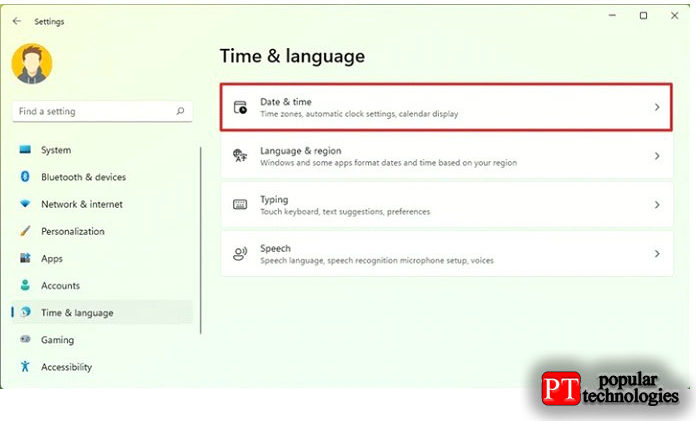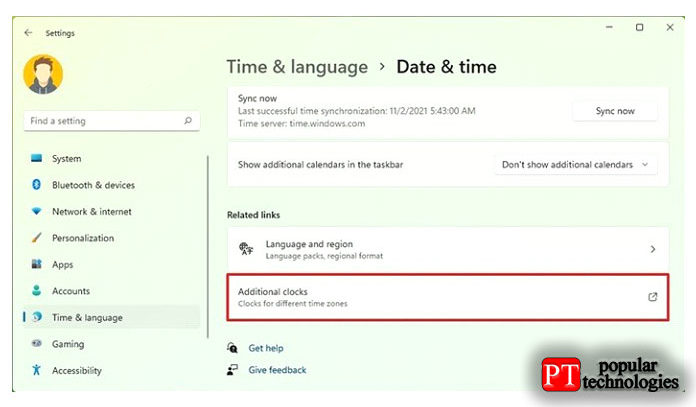Да, вы по-прежнему можете отображать несколько часов из разных часовых поясов в Windows 11, и в этом руководстве мы покажем вам, как это сделать.
В Windows 11 возможность отображать несколько часов на панели задач может пригодиться во многих ситуациях, в том числе при работе с людьми, находящимися в другом часовом поясе, или когда вам нужно общаться с семьей и друзьями по всему миру.
Какой бы ни была причина, Windows 11 позволяет отображать два дополнительных часа из разных часовых поясов в календаре Центра уведомлений. Кроме того, поскольку всплывающее меню календаря больше не показывает текущее время, вы можете использовать один из часов, чтобы показать местное время в том же интерфейсе.
В этом руководстве по Windows 11 мы покажем вам, как добавить несколько часов в календарь Центра уведомлений.
Как установить нескольких часовых поясов в Windows 11
Чтобы отобразить текущие часы зоны во всплывающем меню календаря, выполните следующие действия:
1. Откройте настройки.
2. Щелкните Время и язык.
3. Щелкните страницу Дата и время справа.
4. В разделе «Связанные ссылки» выберите параметр » Дополнительные часы «.
5. Щелкните параметр Показать эти часы.
6. В настройках «Введите отображаемое имя» подтвердите название часов — например, Home.
7. Щелкните кнопку Применить.
8. Щелкните кнопку ОК.
После того, как вы выполните эти шаги, часы появятся в Центре уведомлений (клавиша Windows + N).
Как добавить часы с несколькими часовыми поясами в Windows 11
Чтобы добавить часы другого часового пояса в календарь Центра уведомлений, выполните следующие действия:
1. Откройте настройки.
2. Щелкните Время и язык.
3. Щелкните страницу Дата и время справа.
4. В разделе «Связанные ссылки» выберите параметр » Дополнительные часы «.
5. Щелкните параметр Показать эти часы.
6. Используйте раскрывающееся меню «Выбрать часовой пояс» и выберите часовой пояс для часов.
7. В настройках «Введите отображаемое имя» подтвердите название часов — например, Нью-Йорк.
8. Щелкните кнопку Применить.
9. Щелкните кнопку ОК.
После того, как вы выполните эти шаги, вторые часы появятся во всплывающем меню календаря.